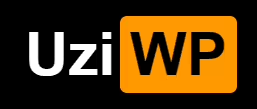安装“宝塔邮局管理器”
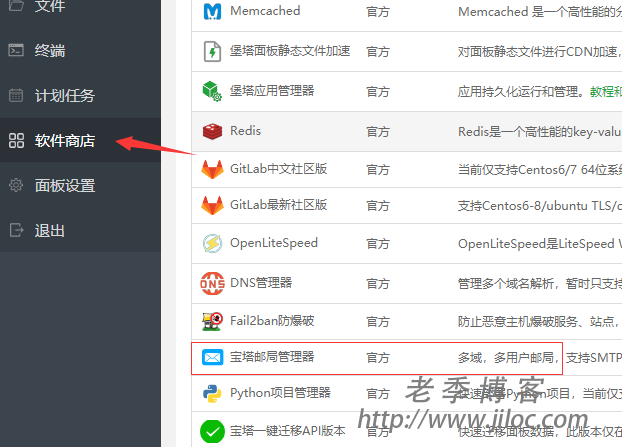
配置“宝塔邮局”
安装好邮局管理器插件之后,点击插件会先检测之前是否安装过邮局管理器,如果是全新安装,会出现如下安装界面:
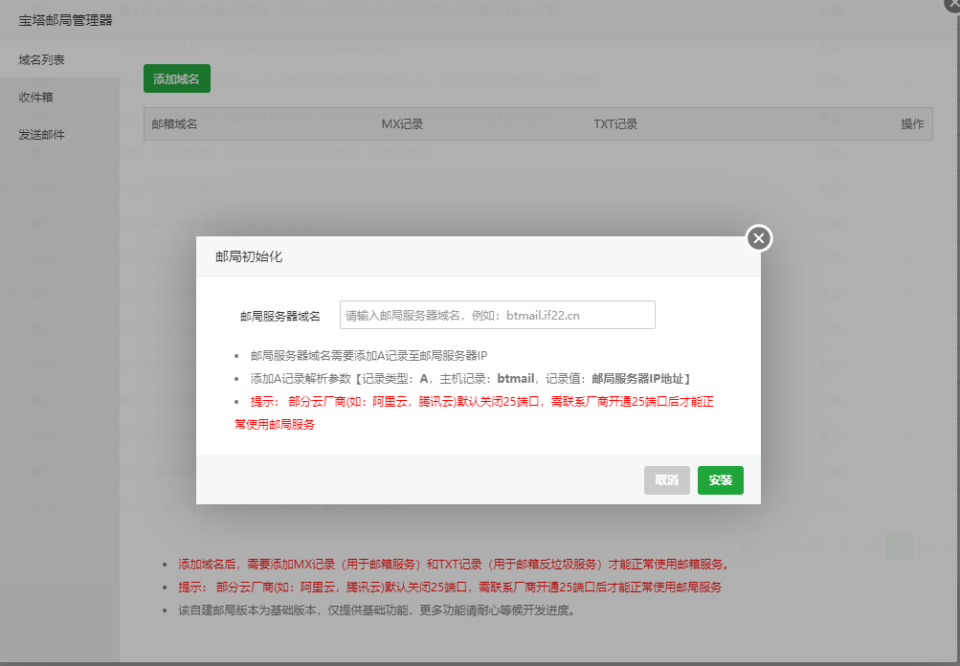
输入在dns中设置好的服务器的A记录,点击安装按钮,就会执行安装过程
注意:
如果A记录设置的不正确,安装过程会中断,并出现错误提示【检测A记录失败】;
如果服务器是云厂商提供的,可能会限制25发件端口,需要先联系厂商开通;
如果要重装请先卸载插件。
大部份海外邮箱有DNS反查机制(如Gmail)如果收不到邮件,需要解析RDNS记录
安装好服务之后,就可以进入邮局管理器主界面了,主界面如下:
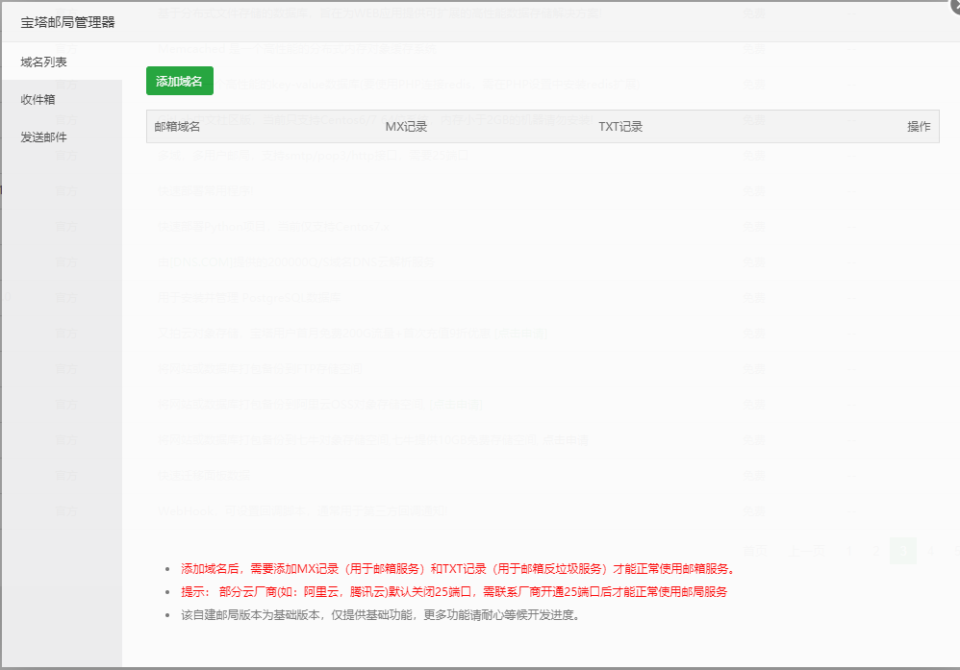
左侧菜单栏第一栏是域名列表,这里支持多域名的管理,点击添加域名按钮,出现域名新增界面:
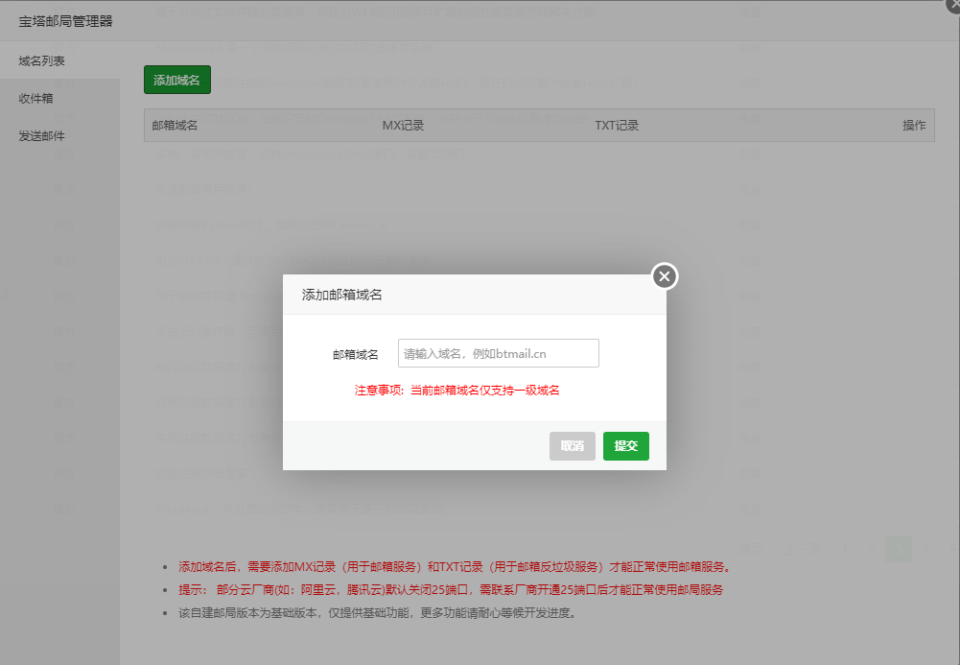
注意:目前只支持添加一级域名
新增的域名要有MX记录解析到服务器的A记录,这样别人发件时才能通过MX记录找到你的邮件服务器,并且只能有一条MX记录。同时为了防止发件时被反垃圾,还要给域名设置一条TXT记录。
如下图是有MX记录和无MX记录的界面:
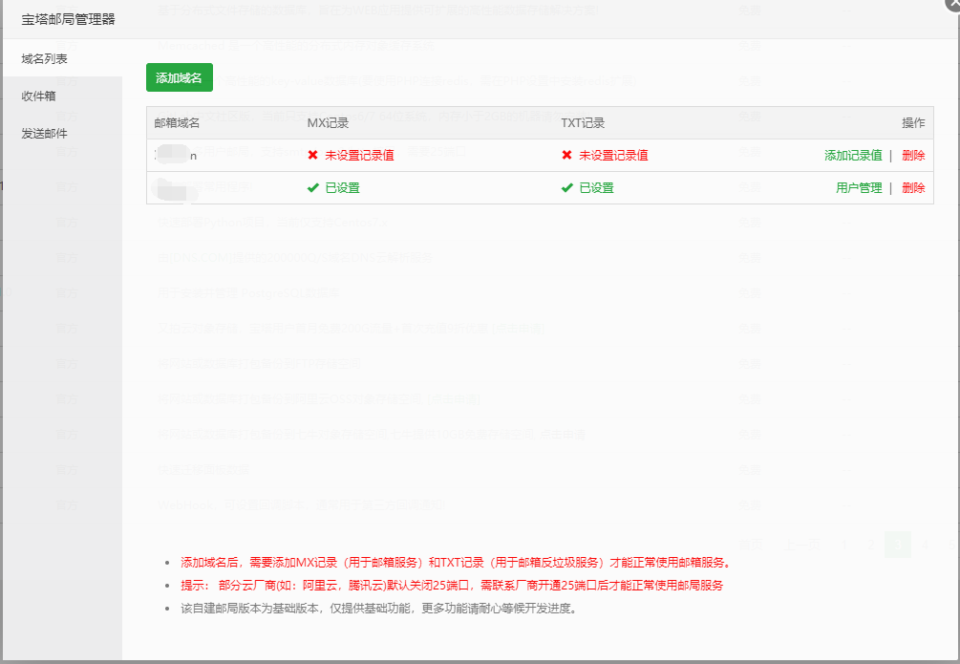
配置MX记录
MX记录和TXT记录未设置好的域名点击【添加记录值】按钮,会出现操作指引窗口:
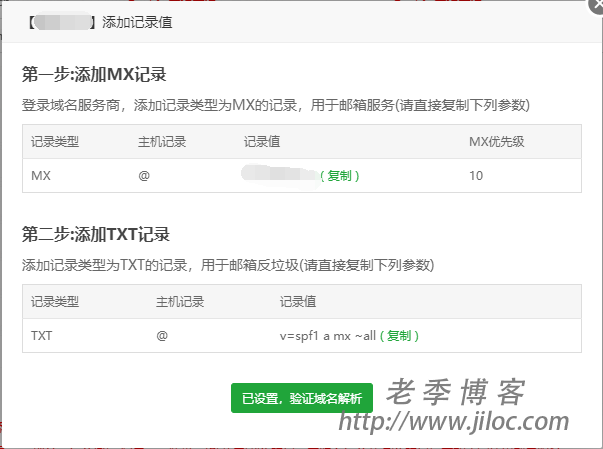
按提示在你的dns管理后台添加解析记录即可。
配置邮件用户
添加好域名之后,我们就可以在该域名下添加邮箱用户了,点击【用户管理】按钮,出现用户管理界面:
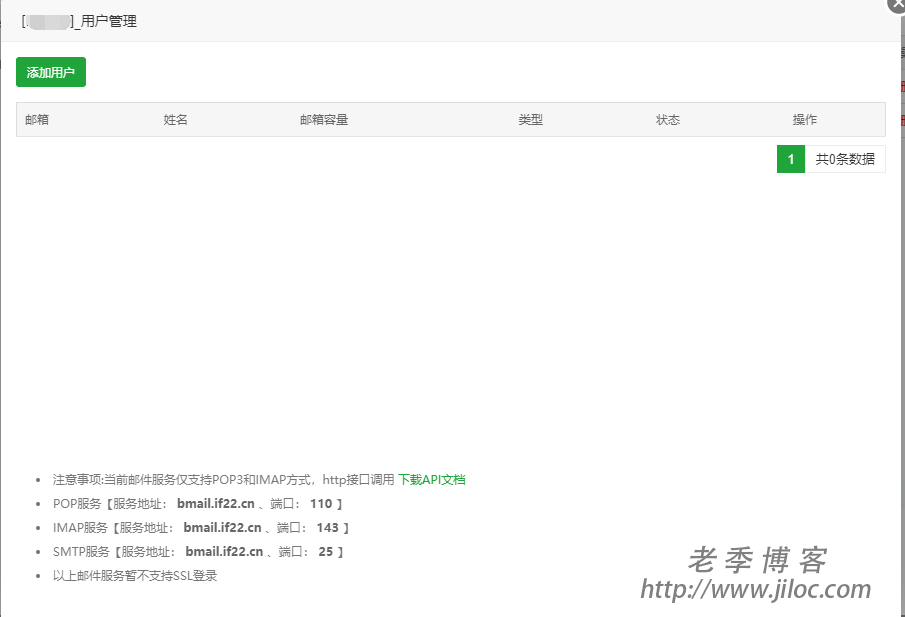
点击【添加用户】按钮,就会出现新增用户窗口,如下:
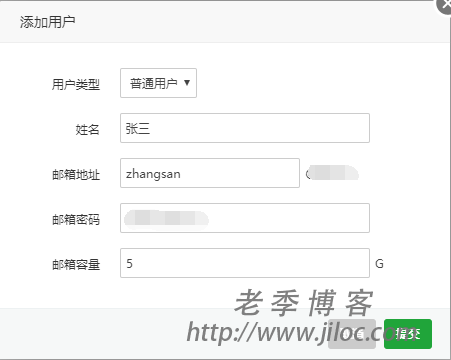
填写用户姓名,邮箱地址,设置邮箱密码,邮箱容量,点击提交即可
注意:
邮箱密码需要至少包含大小写字母和数字;
密码只在这里显示一次,请牢记,如果忘记了,请修改密码。
新增完邮箱用户之后可以根据用户管理下方的使用提示,在邮箱客户端程序如foxmail中使用,同时发件接口支持http接口调用,按照API文档调用接口即可在程序中实现发件。
退回到主界面,点击第二个菜单栏收件箱功能,管理员可以查看各个用户的收件箱,点击下拉框可以选择不同的用户,界面如下:
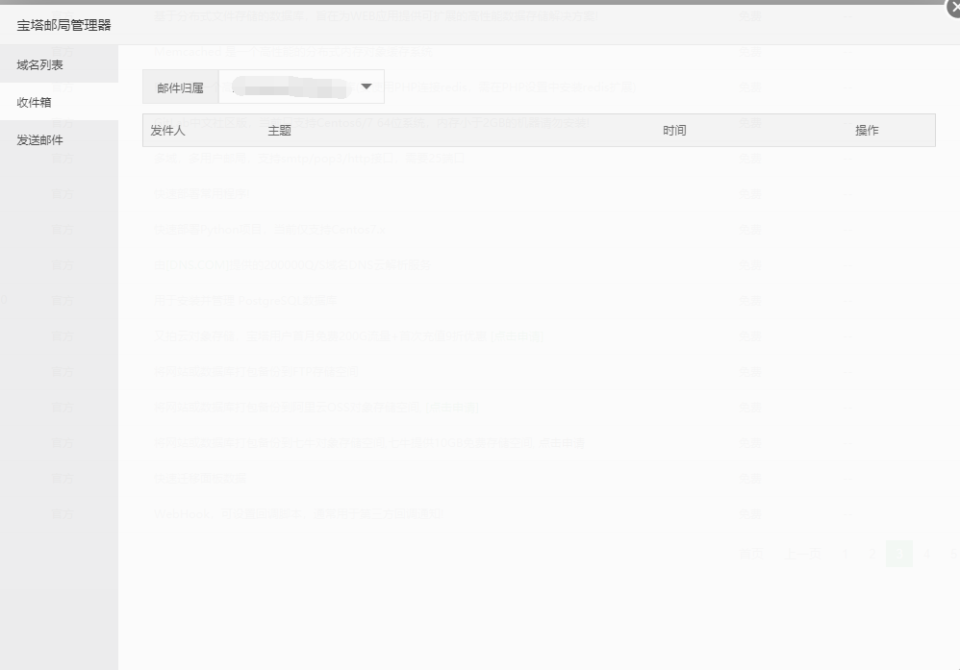
点击主界面第三个菜单栏发送邮件功能,管理员可以利用任一用户进行发件,界面如下:
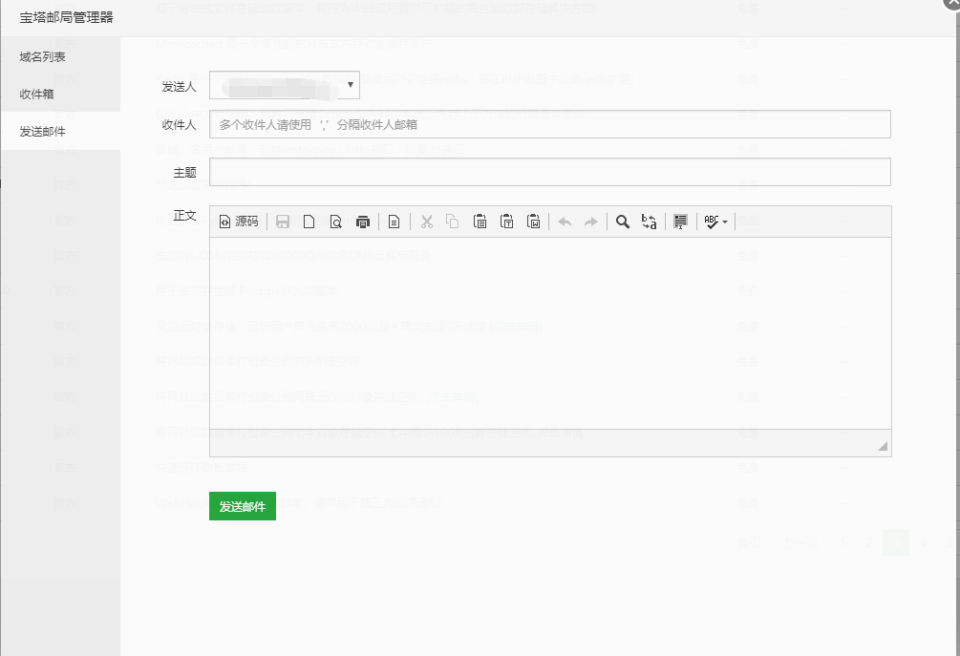
注意:多个收件人用英文逗号隔开。